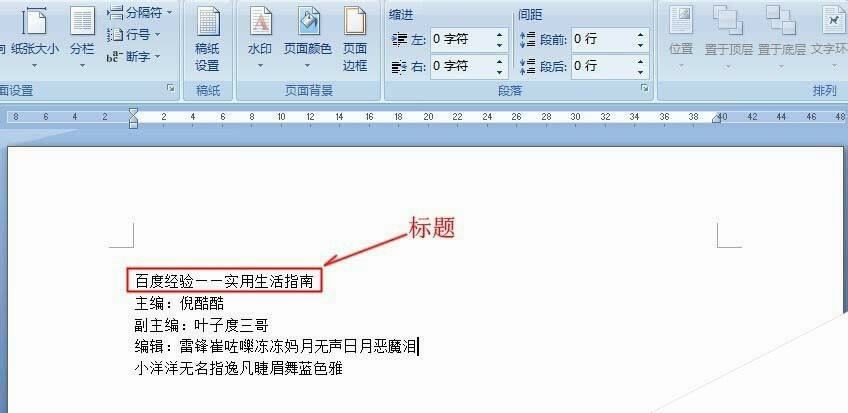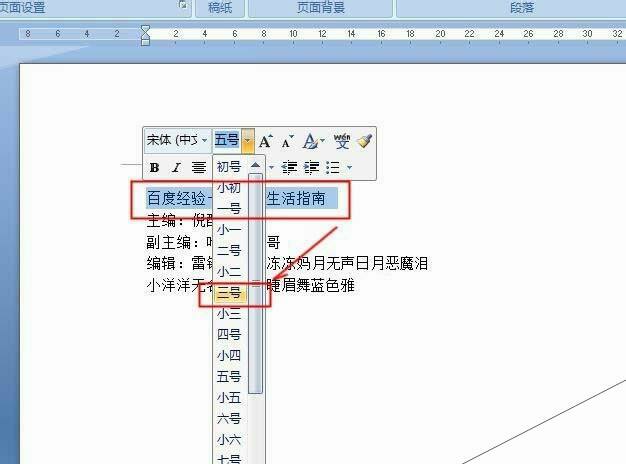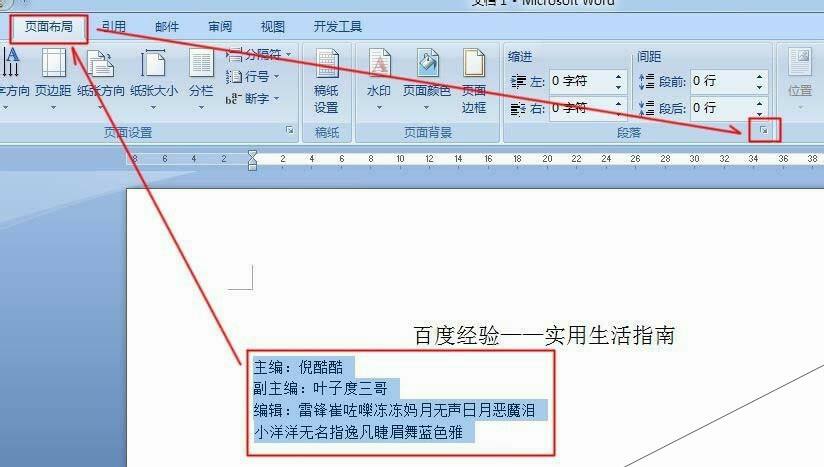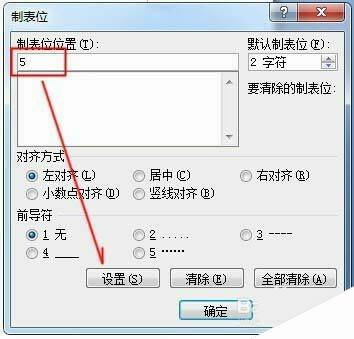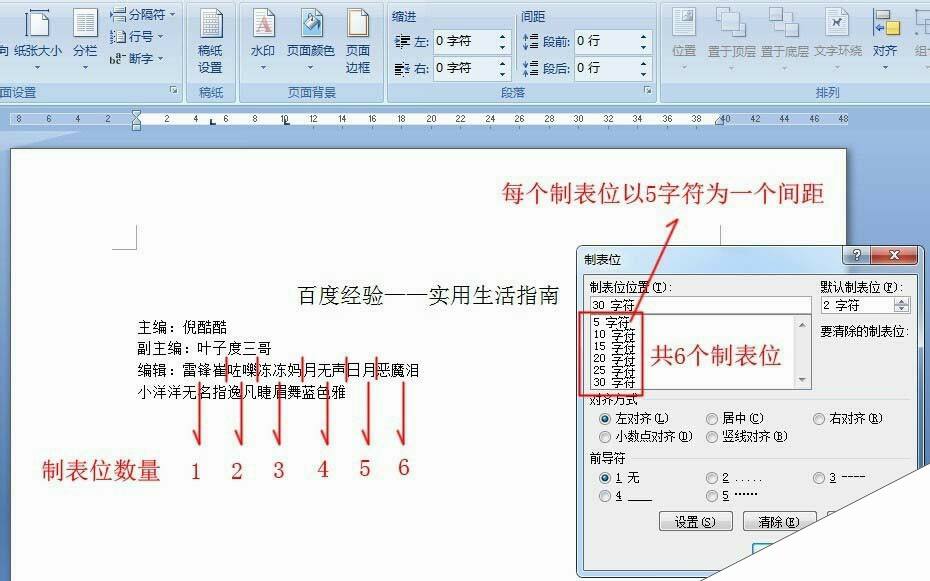word怎么使用制表位快速对齐文本?
办公教程导读
收集整理了【word怎么使用制表位快速对齐文本?】办公软件教程,小编现在分享给大家,供广大互联网技能从业者学习和参考。文章包含295字,纯文字阅读大概需要1分钟。
办公教程内容图文
2、框选标题【百度经验——实用生活指南】后,选择【三号字体】、【居中】。
3、框选【主编】、【副主编】、【编辑】后,点击【页面布局】-【段落】按钮-【制表位】。
4、如以5个字符为一个制表位,6个制表位需设【5字符】、【10字符】、【15字符】、【20字符】、【25字符】、【30字符】。
5、【确定】后标尺上将会出现:【5字符】 【10字符】 【15字符】 【20字符】 【25字符】 【30字符】的制表位。
6、把【光标】放在名字前按【Tab键】一个个快速对位。
7、通过调节后的效果完成图。
办公教程总结
以上是为您收集整理的【word怎么使用制表位快速对齐文本?】办公软件教程的全部内容,希望文章能够帮你了解办公软件教程word怎么使用制表位快速对齐文本?。
如果觉得办公软件教程内容还不错,欢迎将网站推荐给好友。